
Med et smukt nyt design og en kraftig 8-core processor er Samsung Galaxy S6 en af de bedste og hurtigste smartphones på planeten. Det er i stand til multi-tasking og åbner et bredt udvalg af apps, selv to på samme tid med multi-vinduet tilstand. Men der vil stadig være tidspunkter, brugerne vil lukke apps på Galaxy S6 eller S6 Edge, og nedenfor vil vi forklare, hvordan man gør det.
At gøre noget så enkelt som at rydde eller lukke ubrugte apps kan virke meget generisk og simpelt for gennemsnitsbrugere, men første gang smartphone-ejere, der skifter fra iPhone, skal vide, hvordan man udfører en sådan opgave på deres nye Galaxy S6.
Læs: Sådan nulstilles en frossen Galaxy S6
Nu da Galaxy S6 har været tilgængelig i næsten to måneder, har vi fået mange spørgsmål, og den ene handler om at lukke ubrugte apps. Lukning og rydning af apps på Galaxy S6 for at forbedre ydelsen og batterilevetiden er ekstremt let, så læs videre for de enkle instruktioner.

Samsungs telefon har en hurtig 8-core processor og 3 GB RAM, som kan håndtere næsten alt, men vi går over, hvor lige i tilfælde. Den generelle tommelfingerregel på Android er at lade operativsystemet administrere din hukommelse. Når det er sagt, er der stadig tid, kan en bruger måske slette apps fra hukommelse, der ikke bruges.
Googles Android OS gør et fremragende stykke arbejde med at styre apps og multi-tasking i modsætning til andre operativsystemer ved at sætte apps i lav strømtilstand klar til at blive indkaldt til handling, når det er nødvendigt, og sparer batteri resten af tiden. Mange brugere vælger dog stadig at lukke apps manuelt, og her er hvordan man gør det på Galaxy S6.
Instruktioner
Rydning af apps uden hukommelse eller menuen Multi-tasking (nyere apps) på Galaxy S6 og S6 Edge er ekstremt let, men kan være anderledes end tidligere Galaxy-enheder. Der er en dedikeret knap til alle dine seneste apps, og en enkelt slet alle knapper, der gør det meget nemt for slutbrugeren.
Du skal blot trykke på den overlappende rektangellignende knap til venstre for den dedikerede hardwarehemmeknap. Dette er den multi-tasking menutnøgle, der bringer op alle aktuelt anvendte og kørende apps. For dem der ikke vidste, at skifte fra Facebook til Gmail, så til browseren og tilbage til Facebook, er ekstremt hurtig og effektiv med denne menu. Men det er også her, hvor en hurtig svejsning lukker og dræber apps.
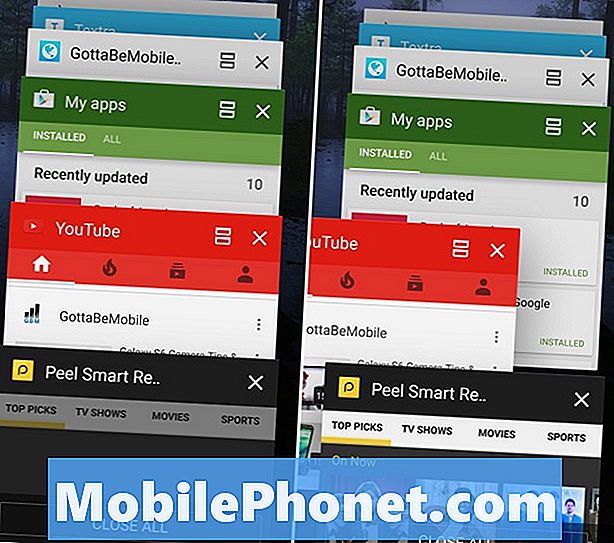
Når du har trykket på knappen til venstre for startnøglen, kan du se, hvad der er afbildet ovenfor. Dette er den seneste apps menu. Det er en god ide at forlade ting som telefon, beskeder eller endda browseren her, især hvis du bruger disse ofte. Fjernelse af SMS-tekstappen betyder kun, at det skal genstarte på din næste besked, hvor du spilder batteri og CPU-cyklusser. Denne samme regel gælder for alle apps, så lukk kun de, du ikke længere behøver.
En simpel svejsning af din finger på hver kasse vil skubbe dem væk og øjeblikkeligt lukke appen. Eventuelle gemte fremskridt eller hjemmesider, du måtte være på, skal genindlæses næste gang du bruger den pågældende applikation. Billedet ovenfor viser menuen, og vi slår for at lukke YouTube-appen. Det er alt, hvad du skal gøre for at lukke apps på Galaxy S6.
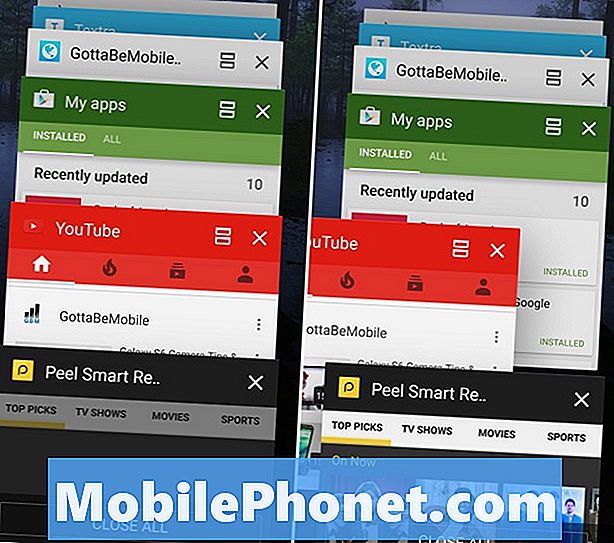
Men nogle gange kan en bruger måske blot rydde alt på én gang. Igen anbefales dette ikke, da operativsystemet gør et godt stykke arbejde med at holde de fleste apps i lav strømtilstand. Hvis det er tilfældet, skal du bare trykke på den nye "Luk alle" -knap nederst, som vil slette alle apps i øjeblikket i systemhukommelsen. En god tid til dette kan være mens du er på arbejde, og du vil ikke være på din telefon, før sengetid eller under kørslen.
Vi anbefaler kun at rydde apps, som du ikke behøver, eller apps, der er systemintensive. Noget som YouTube, Google Maps (eller navigation er en stor) og endda Netflix. Da de kan dræbes for at bevare batteriet. Generelt er fjernelse af programmer sjældent nødvendigt på Android-enheder, især dem, der er så magtfulde og effektive som Galaxy S6, men hver bruger kan gøre, som de behøver baseret på deres egne behov.
Læs: 5 Bedste Galaxy S6 Wallet Cases
At dræbe alle dine apps kan ende med at bremse telefonen, da det skal genstarte visse apps, som de kaldes, og i sidste ende lavere batterilevetid. Så igen, kun klart hvad der er nødvendigt, og generelt er denne menu ikke nødvendig efterhånden som de fleste tænker. Af en eller anden grund fjernede Samsung menuknappen til fordel for det, men for dem, der gerne vil have bedre kontrol, nu har du det.
Til sidst skal du kun lukke apps, du ikke vil bruge i overskuelig fremtid. Brugere påberåber alle typer forskellige resultater for at rydde apps igennem hele dagen og bruge task manager, men brug det klogt og følg det fri at prøve det selv i dag.


